【圖2】設置DXP中絕緣體 的信息(Dielectric-n. 電介質,絕緣體 constant)
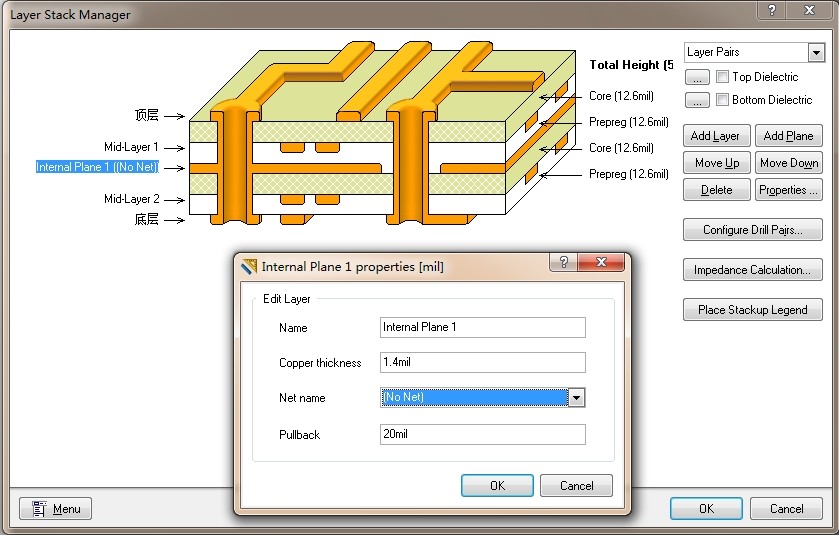
【圖3】
中間層,就是在PCB 板頂層和底層之間的層,其結構參見圖11-1,讀者可以參考圖中的標注進行理解。那中間層在制作過程中是如何實現的呢?簡單地說多層板就是將多個單層板和雙層板壓制而成,中間層就是原先單層板和雙層板的頂層或底層。在PCB 板的制作過程中,首先需要在一塊基底材料(一般采用合成樹脂材料)的兩面敷上銅膜,然后通過光繪等工藝將圖紙中的導線連接關系轉換到印制板的板材上(對圖紙中的印制導線、焊盤和過孔覆膜加以保護,防止這些部分的銅膜在接下來的腐蝕工藝中被腐蝕),再通過化學腐蝕的方式(以FeCl3 或H2O2 為主要成分的腐蝕液)將沒有覆膜保護部分的銅膜腐蝕掉,最后完成鉆孔,印制絲印層等后期處理工作,這樣一塊PCB 板就基本制作完成了。同理,多層PCB 板就是在多個板層完成后再采取壓制工藝將其壓制成一塊電路板,而且為了減少成本和過孔干擾,多層PCB 板往往并不比雙層板和單層板厚多少,這就使得組成多層PCB 板的板層相對于普通的雙層板和單層板往往厚度更小,機械強度更低,導致對加工的要求更高。所以多層PCB板的制作費用相對于普通的雙層板和單層板就要昂貴許多。
但由于中間層的存在,多層板的布線變得更加容易,這也是選用多層板的主要目的。然而在實際應用中,多層PCB 板對手工布線提出了更高的要求,使得設計人員需要更多地得到EDA軟件的幫助;同時中間層的存在使得電源和信號可以在不同的板層中傳輸,信號的隔離和抗干擾性能會更好,而且大面積的敷銅連接電源和地網絡可以有效地降低線路阻抗,減小因為共同接地造成的地電位偏移。因此,采用多層板結構的PCB 板通常比普通的雙層板和單層板有更好的抗干擾性能。
2.1 中間層的創建
Protel 系統中提供了專門的層設置和管理工具—Layer Stack Manager(層堆棧管理器)。這個工具可以幫助設計者添加、修改和刪除工作層,并對層的屬性進行定義和修改。選擇【Design】/【Layer Stack Manager…】命令,彈出如圖【圖4】所示的層堆棧管理器屬性設置對話框。

【圖5】
上圖所示的是一個4 層PCB 板的層堆棧管理器界面。除了頂層(TopLayer)和底層(BottomLayer)外,還有兩個內部電源層(Power)和接地層(GND),這些層的位置在圖中都有清晰的顯示。雙擊層的名稱或者單擊Properties 按鈕可以彈出層屬性設置對話框,如【圖6】【【圖7】】 所示。
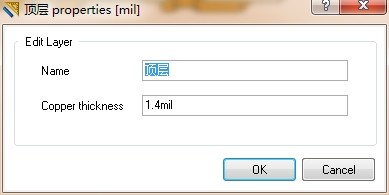
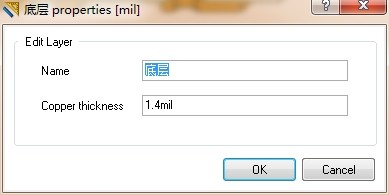
【圖6】 【圖7】
在該對話框中有3 個選項可以設置:
(1)Name:用于指定該層的名稱。
(2)Copper thickness:指定該層的銅膜厚度,默認值為1.4mil。銅膜越厚則相同寬度的導線所能承受的載流量越大。
(3)Net name:在下拉列表中指定該層所連接的網絡。本選項只能用于設置內電層,信號層沒有該選項。如果該內電層只有一個網絡例如“+5V”,那么可以在此處指定網絡名稱;但是如果內電層需要被分割為幾個不同的區域,那么就不要在此處指定網絡名稱。
在層間還有絕緣材質作為電路板的載體或者用于電氣隔離。其中Core 和Prepreg 都是絕緣材料,但是Core 是板材的雙面都有銅膜和連線存在,而Prepreg 只是用于層間隔離的絕緣物質。兩者的屬性設置對話框相同,雙擊Core 或Prepreg,或者選擇絕緣材料后單擊Properties 按鈕可以彈出絕緣層屬性設置對話框。如【圖8】 所示。
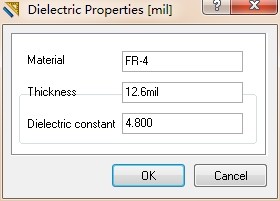
【圖8】
絕緣層的厚度和層間耐壓、信號耦合等因素有關,在前面的層數選擇和疊加原則中已經介紹過。如果沒有特殊的要求,一般選擇默認值。除了“Core”和“Prepreg【PP】”兩種絕緣層外,在電路板的頂層和底層通常也會有絕緣層。點擊圖右上角的
Top Dielectric(頂層絕緣層)或Bottom Dielectric(底層絕緣層)前的選擇框選擇是否顯示絕緣層,單擊旁邊的按鈕可以設置絕緣層的屬性。
在頂層和底層絕緣層設置的選項下面有一個層疊模式選擇下拉列表,可以選擇不同的層疊模式:Layer Pairs(層成對)【圖9】、Internal Layer Pairs(內電層成對)【圖10】和Build-up(疊壓)【圖11】。在前面講過,多層板實際上是由多個雙層板或單層板壓制而成的,選擇不同的模式,則表示在實際制作中采用不同壓制方法,所以如下圖 所示的“Core”和“Prepreg”的位置也不同。例如,層成對模式就是兩個雙層板夾一個絕緣層(Prepreg),內電層成對模式就是兩個單層板夾一個雙層板。
通常采用默認的Layer Pairs(層成對)模式。
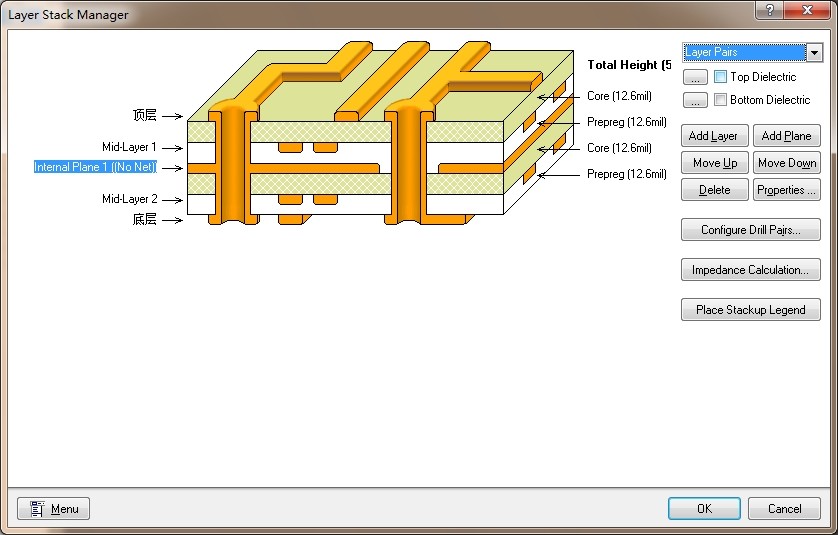
【圖9】
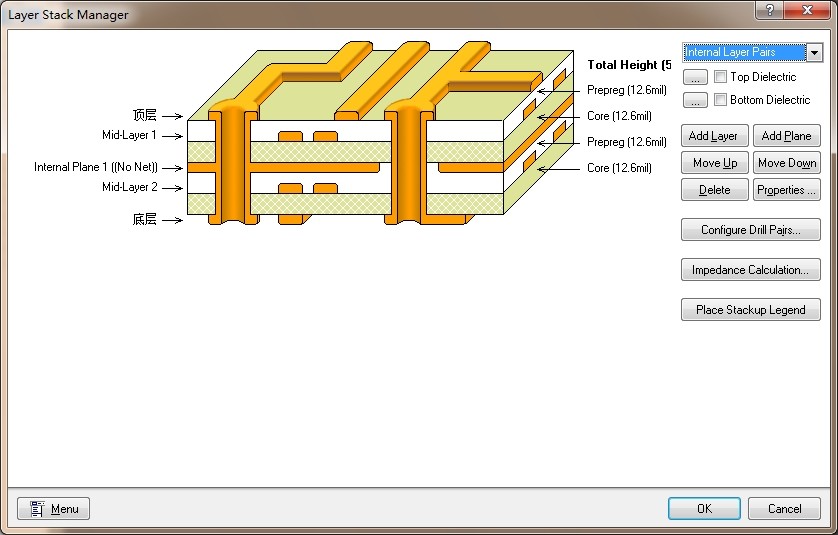
【圖10】
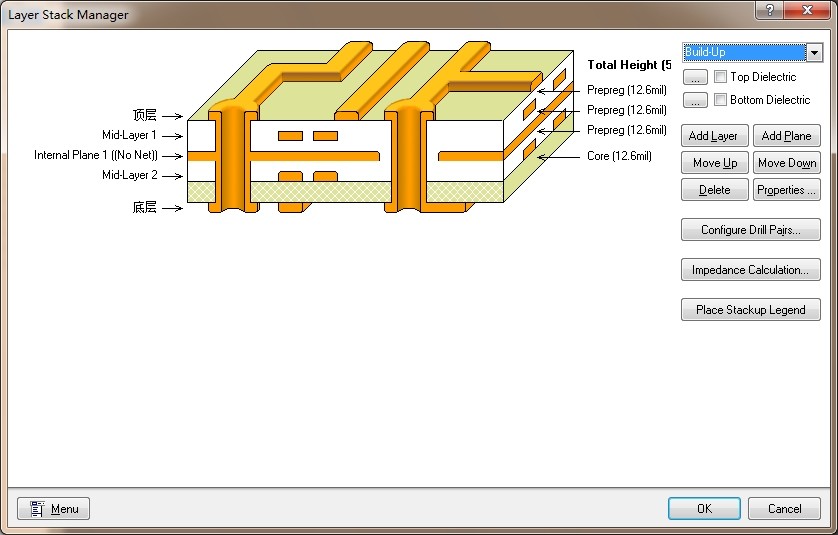
【圖11】
在【圖11】所示的層堆棧管理器屬性設置對話框右側有一列層操作按鈕,各個按鈕的功能如下。
(1)Add Layer:添加中間信號層。例如,需要在GND 和Power 之間添加一個高速信號層,則應該首先選擇GND 層,如【圖12】 所示。單擊Add Layer 按鈕,則會在GND 層下添加一個信號層,如【圖12】 所示,其默認名稱為MidLayer1,MidLayer2,??,依此類推。雙擊層的名稱或者點擊Properties 按鈕可以設置該層屬性。在【圖12】 所示的層堆棧管理器屬性設置對話框右側有一列層操作按鈕,各個按鈕的功能如
下。
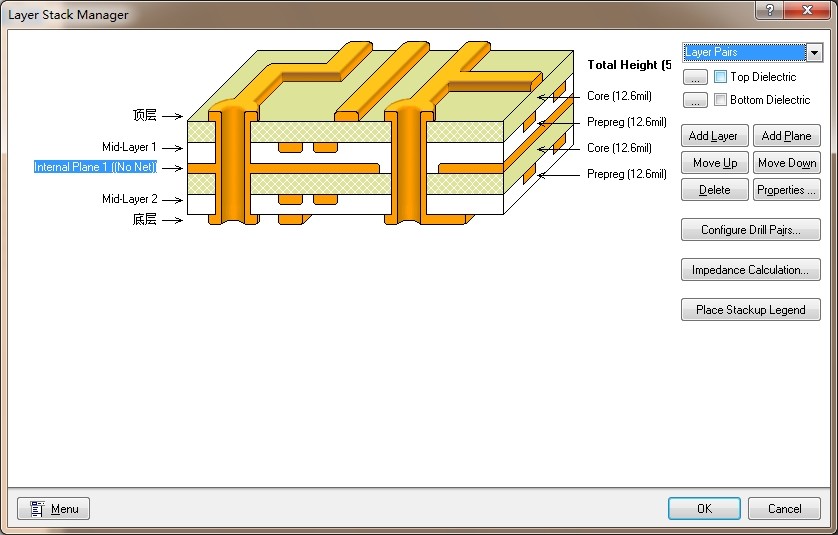
【圖12】
(2)Add Plane:添加內電層。添加方法與添加中間信號層相同。先選擇需要添加的內電層的位置,然后單擊該按鈕,則在指定層的下方添加內電層,其默認名稱為Internal Plane1,InternalPlane2,??,依此類推。雙擊層的名稱或者點擊Properties 按鈕可以設置該層屬性。
(3)Delete:刪除某個層。除了頂層和底層不能被刪除,其他信號層和內電層均能夠被刪除,但是已經布線的中間信號層和已經被分割的內電層不能被刪除。選擇需要刪除的層,單擊該按鈕,彈出對話框,單擊Yes 按鈕則該層就被刪除。
完成層堆棧管理器的相關設置后,單擊OK 按鈕,退出層堆棧管理器,就可以在PCB 編輯界面中進行相關的操作。在對中間層進行操作時,需要首先設置中間層在PCB 編輯界面中是否顯示。選擇【Design】/【Manager Layer Sets】/【Board Layer Sets】【D+t+t】命令,彈出如圖11-9 所示的選項設置對話框,在&All Layters 下方的內電層選項上不打勾,則顯示信號層(布線層)。
在完成設置后,就可以在PCB 編輯環境的下方看到顯示的層了,如下圖 所示。用鼠標單擊電路板板層標簽即可切換不同的層以進行操作。如果不習慣系統默認的顏色,可以選擇【Tools】/【Preferences…】命令下的Colors 選項自定義各層的顏色。